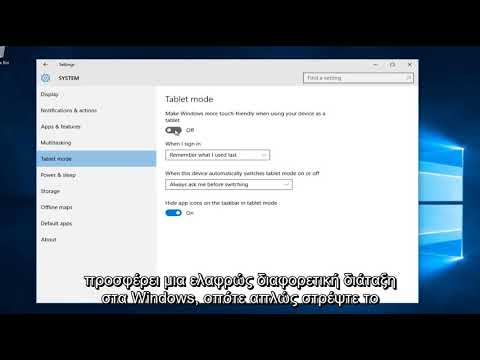
Περιεχόμενο
- Ενεργοποιήστε τη λειτουργία προγραμματιστών σε ένα Chromebook
- Πώς να απενεργοποιήσετε τη λειτουργία προγραμματιστή σε ένα Chromebook
- Μειονεκτήματα της ενεργοποίησης της λειτουργίας προγραμματιστή
- Άλλοι πόροι Chromebook

Το μεγάλο σημείο πώλησης των Chromebooks και του Chrome OS είναι η εγγενής απλότητα.Χάρη στο γεγονός ότι το λειτουργικό σύστημα έχει εξελιχθεί σημαντικά από τις πρώτες μέρες του ως ουσιαστικά μόνο ένα δοξασμένο πρόγραμμα περιήγησης, με αυξανόμενες λειτουργίες εκτός σύνδεσης και υποστήριξη για εφαρμογές Android. Οι συσκευές Chrome OS γίνονται όλο και πιο ισχυρές και σίγουρα πιο ικανές, επιτρέποντας μια πολύ καλή, αν και απλή εμπειρία PC.
- Τα καλύτερα Chromebook που μπορείτε να αγοράσετε
- Τα καλύτερα Chromebook για φοιτητές
- Τα καλύτερα Chromebook με οθόνες αφής
- Καλύτερα καλύμματα και θήκες Chromebook
Ωστόσο, αυτό σημαίνει ότι δεν υπάρχει τίποτα που να παρεμποδίζει την προσαρμογή ή τις φιλικές προς τους προγραμματιστές δυνατότητες με την πρώτη ματιά. Αν θέλετε να ξεπεράσετε τις βασικές δυνατότητες του Chromebook σας, το πρώτο βήμα απαιτεί ενεργοποίηση της λειτουργίας προγραμματιστή, η οποία είναι παρόμοια με την απόκτηση πρόσβασης root στη συσκευή σας Android.
Εάν θέλετε να ενεργοποιήσετε τη λειτουργία προγραμματιστών στο Chromebook σας, δείτε πώς!
Ενεργοποιήστε τη λειτουργία προγραμματιστών σε ένα Chromebook

- Αρχικά, βεβαιωθείτε ότι έχετε δημιουργήσει αντίγραφα ασφαλείας και αποθηκεύσετε όλες τις σημαντικές πληροφορίες που μπορεί να έχετε αποθηκεύσει στη συσκευή σας. Η ενεργοποίηση της λειτουργίας προγραμματιστή σκουπίζει τις πληροφορίες σύνδεσης και τα αποθηκευμένα σε τοπικό επίπεδο δεδομένα, τα οποία δεν μπορούν να αποκατασταθούν.
- Εάν το Chromebook είναι ενεργοποιημένο, απενεργοποιήστε το.
- Θα πρέπει πρώτα να πάτε στη λειτουργία αποκατάστασης. Για να το κάνετε αυτό, πατήστε και κρατήστε πατημένο το πλήκτρο Esc και το πλήκτρο ανανέωσης (το κυκλικό δεξιόστροφο βέλος συνήθως τρία κενά δεξιά του πλήκτρου Esc) και στη συνέχεια πατήστε το κουμπί λειτουργίας.
- Κρατήστε τα τρία κουμπιά μέχρι να εμφανιστεί μια οθόνη που λέει ότι "το Chrome OS λείπει ή έχει καταστραφεί. Παρακαλώ εισάγετε το stick USB. "Μην ανησυχείτε, αυτό είναι μόνο ένα μέρος της διαδικασίας και τίποτα δεν είναι πραγματικά λάθος με το λειτουργικό σύστημα.
- Πατήστε και κρατήστε πατημένο το πλήκτρο Ctrl και, στη συνέχεια, πατήστε το πλήκτρο D.
- Εάν απαιτείται, πατήστε Enter.
- Περιμένετε να γίνει επανεκκίνηση της συσκευής και ξαναρχίστε τη διαδικασία ρύθμισης του Chromebook.
Πώς να απενεργοποιήσετε τη λειτουργία προγραμματιστή σε ένα Chromebook

- Εξίσου εύκολο είναι να ενεργοποιήσετε τη λειτουργία προγραμματιστών σε ένα Chromebook, είναι ακόμη απλούστερο να το απενεργοποιήσετε.
- Θυμηθείτε να δημιουργήσετε αντίγραφα ασφαλείας των δεδομένων σας για άλλη μια φορά, καθώς και η απενεργοποίηση της λειτουργίας προγραμματιστή διαγράφει τα πάντα.
- Εάν η συσκευή είναι ενεργοποιημένη, απενεργοποιήστε την.
- Μόλις εμφανιστεί η οθόνη με την ένδειξη "Η επαλήθευση λειτουργιών είναι απενεργοποιημένη", πατήστε τη γραμμή διαστήματος.
- Θα πρέπει να περάσετε ξανά τη διαδικασία εγκατάστασης του Chromebook.
Μειονεκτήματα της ενεργοποίησης της λειτουργίας προγραμματιστή

Υπάρχουν πολλά πλεονεκτήματα για να ενεργοποιήσετε τη λειτουργία προγραμματιστών στο Chromebook σας. Σας δίνει πρόσβαση στο κέλυφος του προγραμματιστή, σας επιτρέπει να εγκαταστήσετε ένα τυπικό περιβάλλον επιφάνειας εργασίας Linux και είναι κάτι που θα χρειαστεί να ενεργοποιήσετε εάν είστε προγραμματιστής του Chrome OS. Η λειτουργία προγραμματιστή δεν είναι σίγουρα για τον μέσο χρήστη και χρειάζεται κάποια ποσότητα τεχνικής τεχνογνωσίας για την πλήρη αξιοποίηση αυτού του τρόπου.
Ωστόσο, υπάρχουν μερικά μειονεκτήματα που πρέπει να είστε επιφυλακτικοί επίσης.
- Η Google δεν υποστηρίζει τη λειτουργία προγραμματιστών, επομένως μπορεί να διατρέξετε τον κίνδυνο να ακυρώσετε την εγγύησή σας.
- Όλες οι λειτουργίες ασφαλείας απενεργοποιούνται όταν είναι ενεργοποιημένη η Προγραμματισμένη Λειτουργία.
- Χάνετε τα δεδομένα σας όταν ενεργοποιείτε ή απενεργοποιείτε τη λειτουργία προγραμματιστή. Όπως μπορείτε να δείτε από τα βήματα που απαιτούνται για να την απενεργοποιήσετε, ένα τυχαίο πάτημα του χώρου στη λανθασμένη ώρα είναι το μόνο που χρειάζεται να χάσετε όλα τα δεδομένα σας για άλλη μια φορά. Η πραγματοποίηση συνεχών αντιγράφων ασφαλείας εάν εργάζεστε σε κάτι σημαντικό συνιστάται σίγουρα.
- Τα Chromebook ξεκινούν εξαιρετικά γρήγορα. Αλλά αυτό είναι ένα χαρακτηριστικό που θα χάσετε όταν είναι ενεργοποιημένη η Προγραμματιστική Λειτουργία.
Άλλοι πόροι Chromebook
Έτσι, έχετε για αυτόν τον οδηγό τον τρόπο ενεργοποίησης της λειτουργίας προγραμματιστών σε ένα Chromebook! Μόλις αγοράσετε το πρώτο σας Chromebook, πιθανόν να έχετε πολλές ερωτήσεις. Μην ανησυχείτε, είμαστε εδώ για να βοηθήσουμε. Ακολουθούν ορισμένοι πόροι για να διευκολύνετε τη ζωή με το νέο σας Chromebook -
- Πώς να ρυθμίσετε γονικούς ελέγχους Chromebook
- Πώς να εγκαταστήσετε το Kodi στο Chromebook
- Πώς να ρυθμίσετε ένα VPN σε ένα Chromebook
- Πώς να ενημερώσετε χειροκίνητα το Google Chromebook σας
- Πώς να επαναφέρετε ένα Chromebook
- Πώς να εκτυπώσετε από ένα Chromebook
- Πώς να τραβήξετε ένα στιγμιότυπο οθόνης του Chromebook
- Πώς να κάνετε δεξί κλικ στο Chromebook
- Μπορείτε να χρησιμοποιήσετε το Microsoft Office στο Chromebook;


